手机QQ作为一款常用的社交软件,其聊天气泡设置功能是让用户个性化定制聊天界面的重要功能之一。想要让自己的聊天气泡更加个性化、独特吗?那么就跟着以下教程一步步来设置手机QQ的聊天气泡吧!通过简单的操作,你就可以轻松设置出符合自己喜好的聊天气泡,让你的聊天界面焕然一新!
手机QQ聊天气泡设置教程
步骤如下:
1.在手机上找到qq客户端,点击登录。
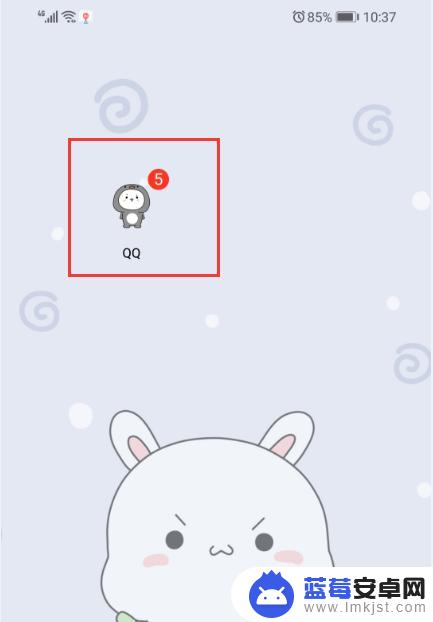
2.登录成功后,找到个性装扮。
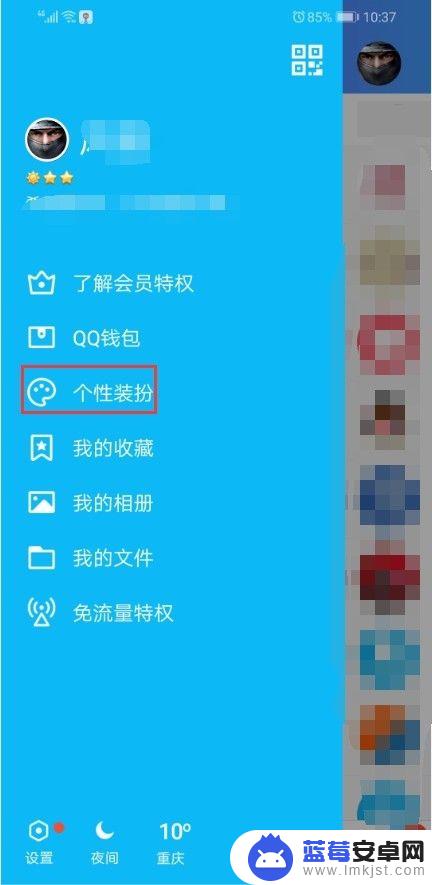
3.进入个性装扮页面中,找到气泡。点击进入。
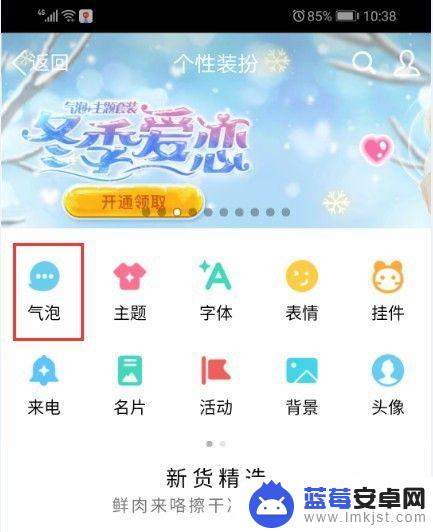
4.选择一款自己喜欢的气泡(可选免费的),点击进入。
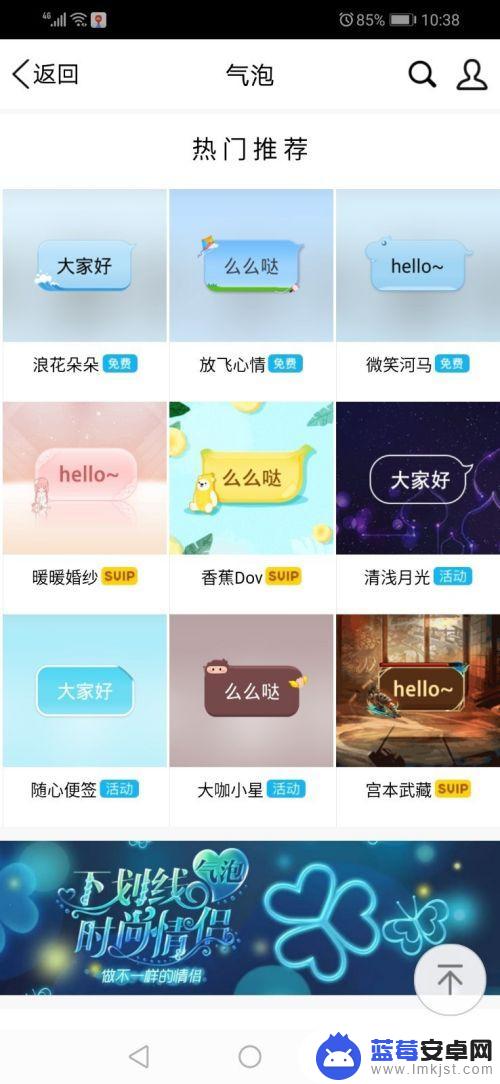
5.在弹出对话中,选择立即设置。
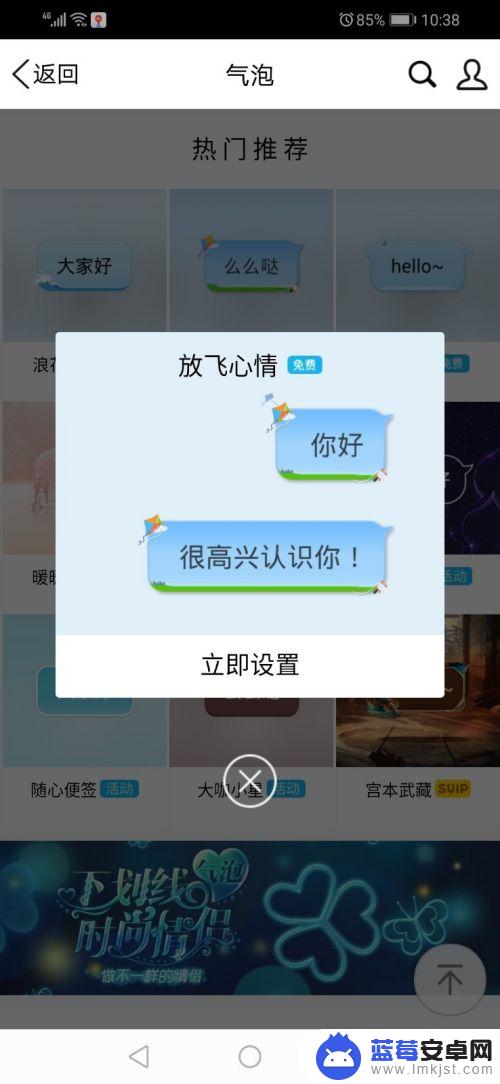
6.这样我们气泡就设置好了。
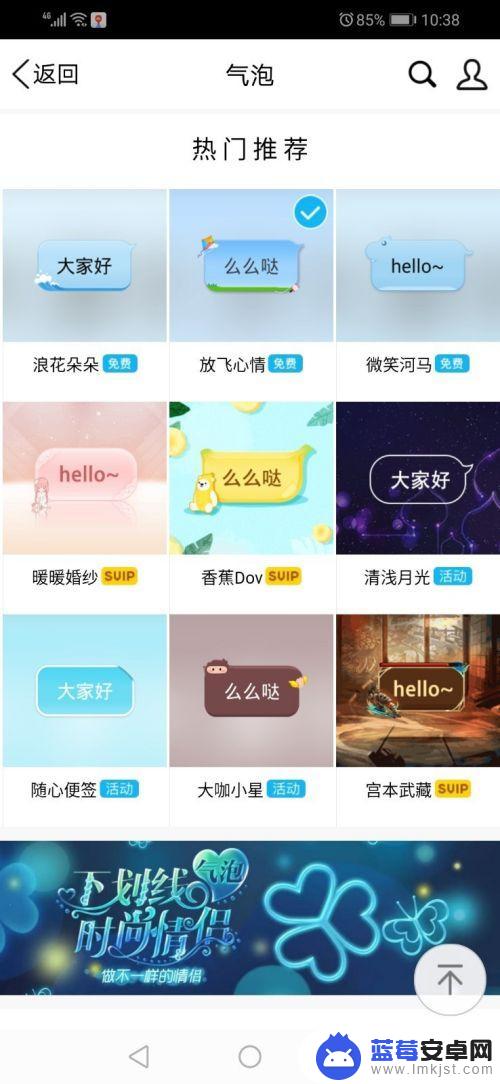
7.当我们给好友发信息的时候,就是使用我们刚刚设置的气泡了。
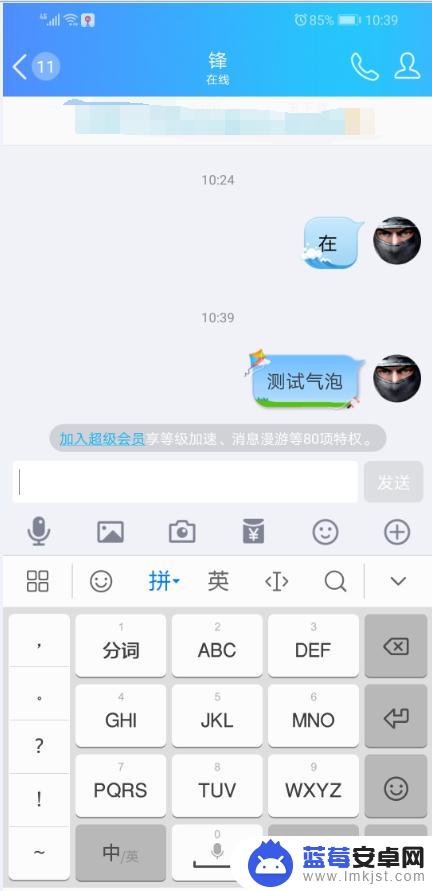
以上就是手机QQ如何设置气泡框的全部内容,如果你遇到这种情况,可以按照以上步骤解决,操作简单快速,一步到位。












